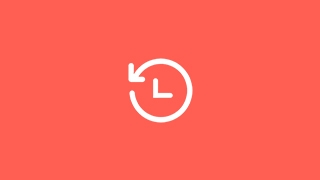方法 1. 使用 WPForms Stripe 插件接受定期付款
接受定期付款的一种方法是向您的网站添加表单。建议初学者和小型企业使用此方法,因为它设置起来既快速又容易。要创建定期付款表单,您需要一个用户友好且灵活的表单构建器插件。WPForms 是市场上最好的 WordPress 表单构建器插件。它允许您为您的网站创建任何类型的表单,包括收集定期付款的表单。
首先,您需要安装并激活WPForms插件。对于本文,我们将使用WPForms Pro,因为它使您可以访问Stripe Payments 插件。这个插件可以很容易地使用 Stripe 收集定期付款。Stripe 是一种流行的支付处理器,可让您在您的网站上接受信用卡付款,而无需设置单独的商家帐户。如果您还没有 Stripe 帐户,请不要担心。WPForms 将逐步指导您完成创建帐户的过程。
激活 WPForms 插件后,转到WPForms » 设置并输入您的 WPForms 许可证密钥。
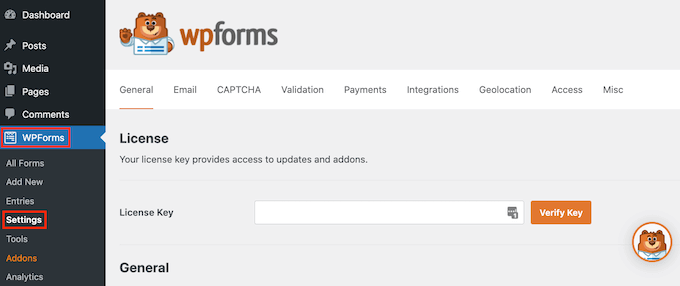
您可以通过登录您的 WPForms 帐户找到此密钥。之后,您需要转到WPForms » Addons。此屏幕显示您可以安装的所有插件。
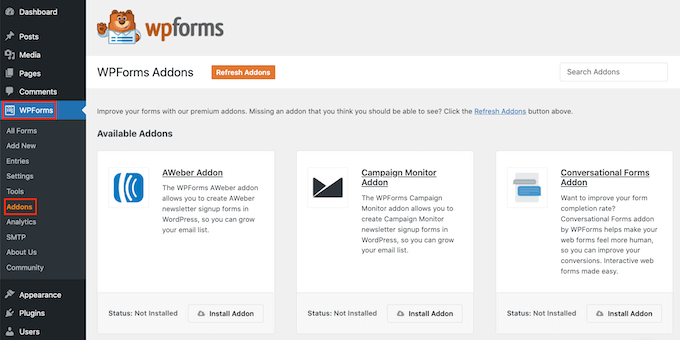
只需滚动,直到找到“Stripe Addon”。然后,单击其“安装插件”按钮。
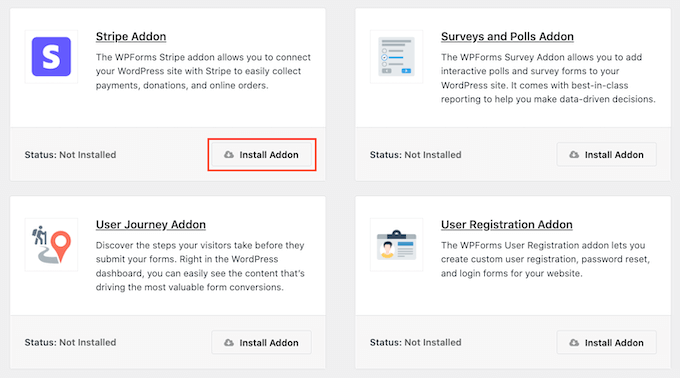
激活 Stripe 插件后,您的下一个任务是将 Stripe 连接到您的 WordPress 网站。下一步,请前往WPForms » 设置 » 付款。
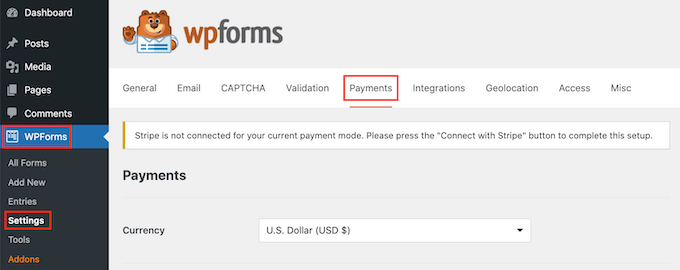
在此页面,找到“Connect with Stripe”按钮并单击它。WPForms 现在将指导您完成登录 Stripe 帐户或创建新帐户的过程。完成此操作后,您将被重定向到 WPForms 的“设置”页面。“连接状态”现在应该有一个绿色复选标记,以表明 WPForms 已连接到您的 Stripe 帐户。
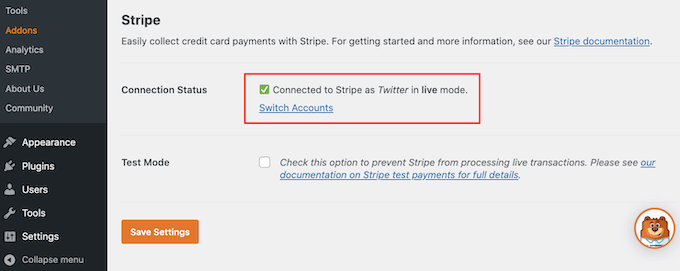
下一步是创建在线订单并启用 Stripe 定期付款选项。首先,我们将导航到WPForms » Add New。此时系统会打开 WPForms 编辑器。
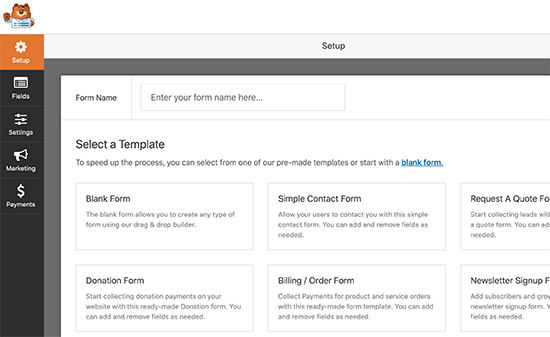
您现在可以在“为您的表格命名”字段中输入您的定期付款表格的名称。您的网站访问者不会看到该名称,因此仅供您参考。
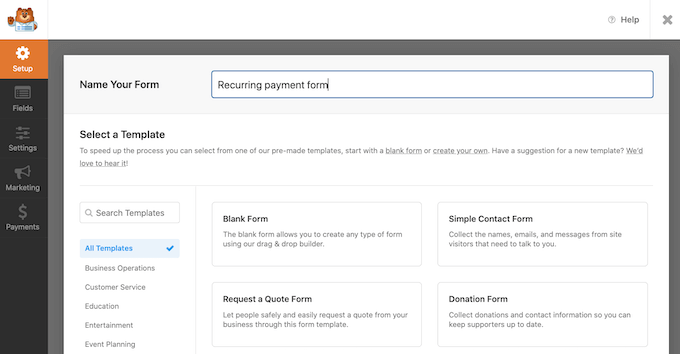
WordPress 现在将显示所有可以帮助您入门的现成 WPForms 模板。对于本文,我们将使用“账单/订单”模板。要选择此模板,请将鼠标悬停在其上。然后,您只需单击“使用模板”按钮。
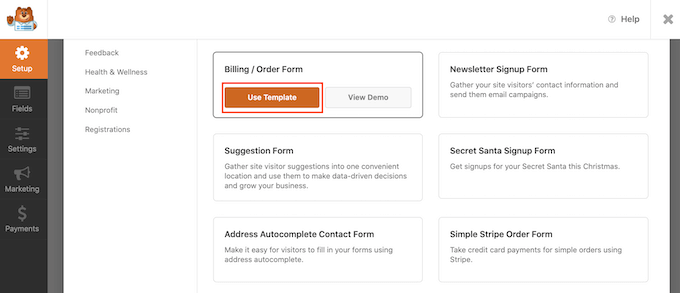
WPForms 将在表单构建器中打开此模板。您现在可以根据需要自定义此模板的所有字段。要编辑字段,只需单击一下即可。然后左侧菜单将显示您选择的字段的所有设置。
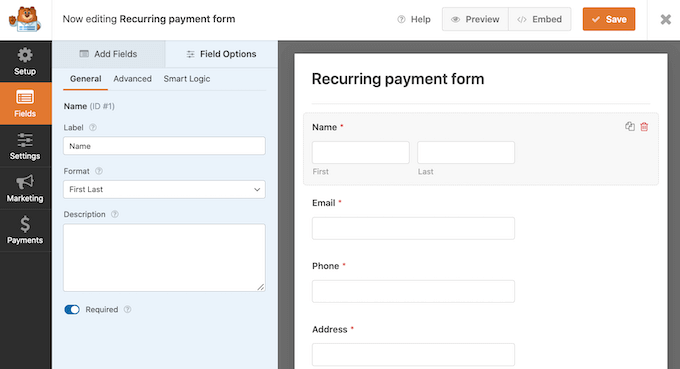
完成自定义这些字段后,您需要将 Stripe Credit Card 字段添加到表单中。此字段允许您向客户收取定期付款。在左侧菜单中,选择“添加字段”选项卡。
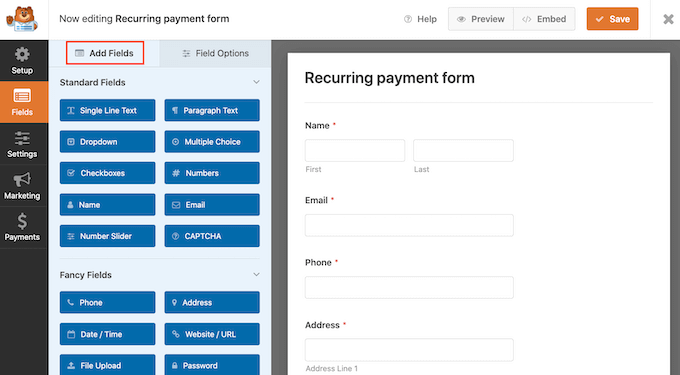
然后滚动到“付款字段”部分。之后,我们将把“Stripe Credit Card”字段拖放到您的表单上。
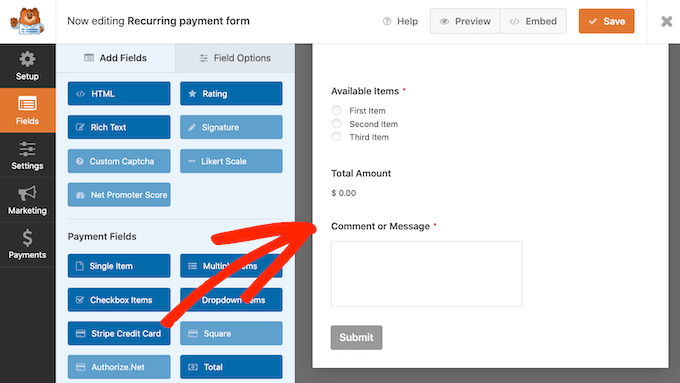
如果您对表单的外观感到满意,就可以通过选择“付款”标签来设置定期付款了。然后,只需点击“Stripe”。
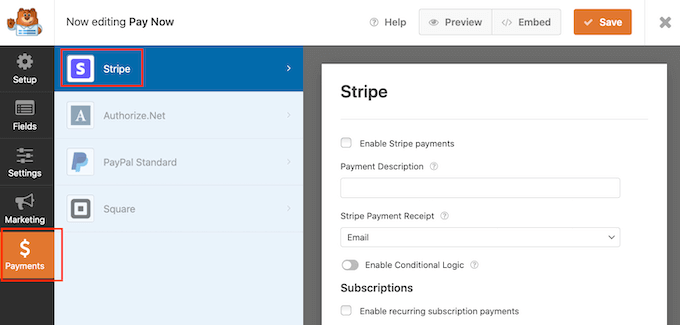
接下来,选中“启用 Stripe 付款”旁边的复选框。您的表单已设置为使用 Stripe 接受付款。
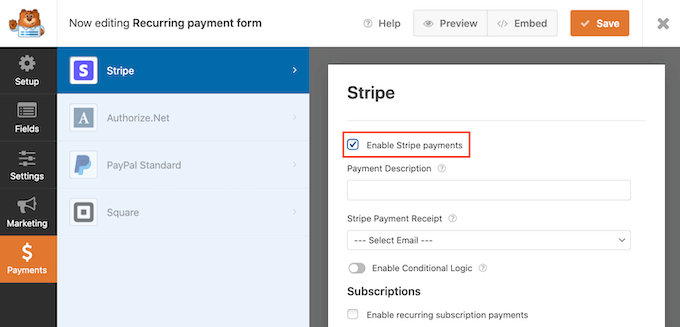
完成后,滚动到“订阅”部分。然后,您可以选中“启用定期订阅付款”框。
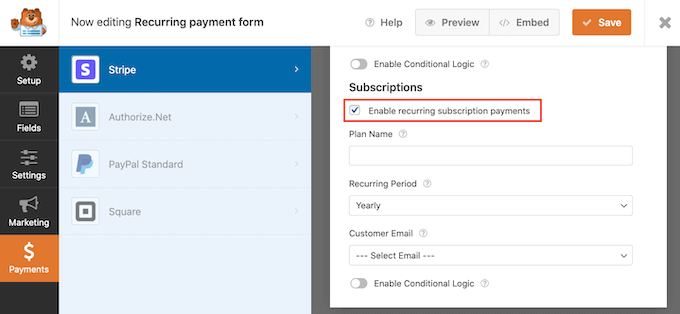
您现在可以创建一个计划名称,该名称将出现在您的 Stripe 事务中。这有助于您了解每笔付款的来源。您可以在“计划名称”字段中输入此名称。如果您将此字段留空,则 WPForms 将使用表单的名称作为您的计划名称。
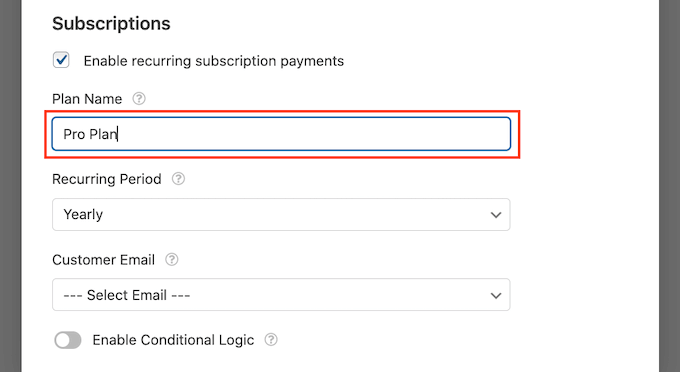
接下来,选择使用“循环周期”下拉菜单向客户收费的频率。您可以选择从每日定期付款到每年付款的任何内容。
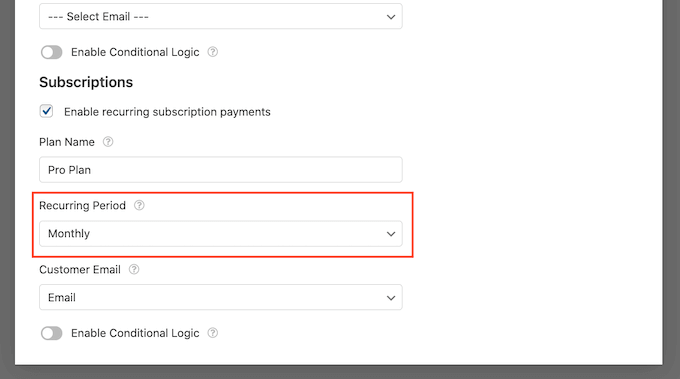
如果您想使用 Stripe 销售定期付款,则必须向 Stripe 提供客户的电子邮件地址。这为 Stripe 提供了一种让客户了解其付款问题的方法。要让 Stripe 访问此信息,只需打开“客户电子邮件”下拉菜单并选择“电子邮件”。
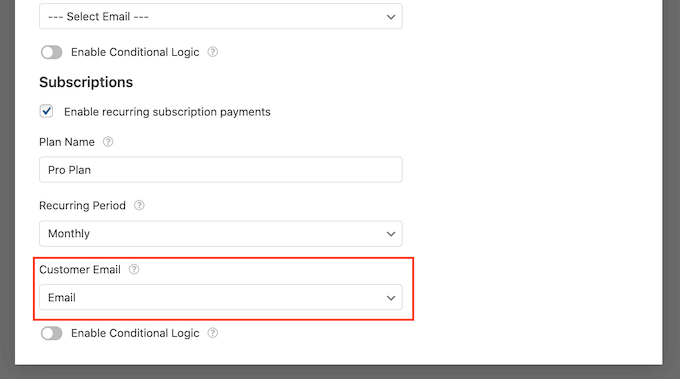
接下来,您需要启用 AJAX 表单提交。这使您的客户无需重新加载整个页面即可提交定期付款表格。这将改善客户体验。要启用 AJAX 表单提交,请转到Settings » General。
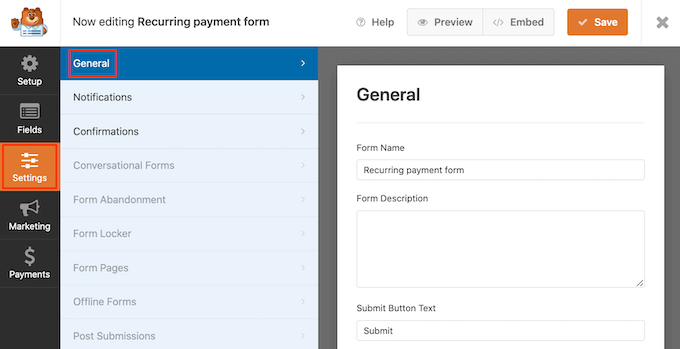
在这里,您可以单击以展开“高级”部分。现在我们准备检查“启用 AJAX 表单提交”框。
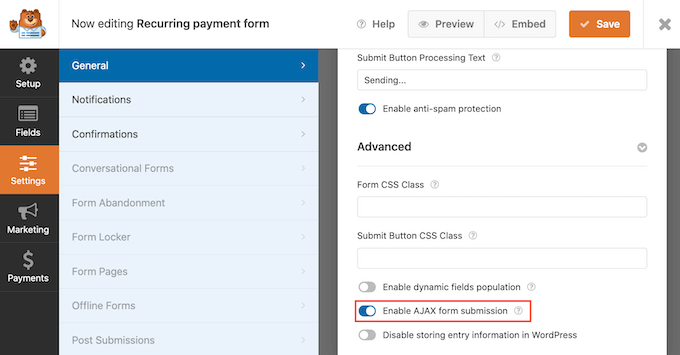
完成后,单击“保存”按钮保存表单设置。
将定期付款表格添加到您的网站
WPForms 可以轻松地在您的网站或 WordPress 博客的任何地方添加表单。要发布您的定期付款表格,只需打开您想要显示此表格的页面或帖子。
在 WordPress 内容编辑器屏幕上,单击 (+) 以添加新块。
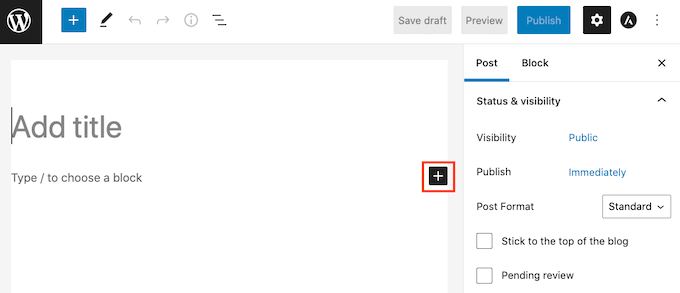
然后键入“WPForms”以找到正确的块。单击 WPForms 块后,WordPress 会将此块添加到您的页面或帖子中。
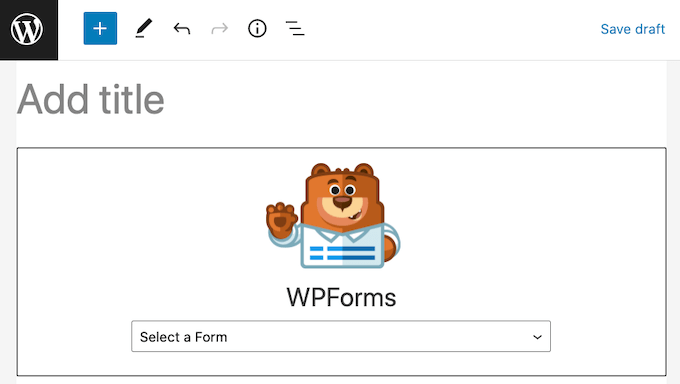
接下来,您需要打开下拉菜单并选择您之前创建的表单。您现在将在 WordPress 编辑器中看到表单的预览。
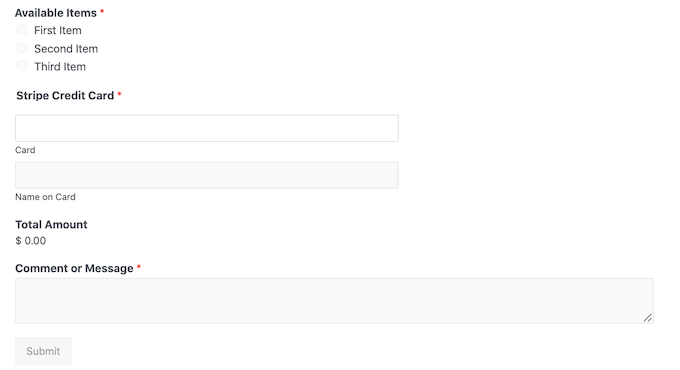
如果您对表单的外观感到满意,则可以发布或更新此页面。现在,您可以访问您的网站以实时查看您的定期付款表格。发布任何表单后,最好监控其统计信息以了解哪些有效,哪些无效。
相关文章